转化漏斗
漏斗分析主要用于分析一个多步骤过程中的转化与流失情况,您可以根据每个步骤的转化率和数据分析情况来制定相应的提升转化率的方案。
漏斗分析逻辑说明
- 假设一个漏斗包含 A、B、C、D 四个步骤,选择的时间范围是 2022 年 1 月 1 日到 2022 年 1 月 30 日,窗口期设定为 1 天,那么,只要 A、B、C、D 这四个步骤在所选择的时间范围内触发,并且步骤的发生顺序符合 A - B - C - D,且需要满足 从 A - D 的完成时间小于等于 1 天,才认为该用户完成了一次成功的漏斗转化。
- 如果用户发生的行为当中穿插了一些其他非定义为漏斗步骤的行为,如用户的行为顺序是 A - X - B - C - D ,X 为非定义为漏斗步骤的用户行为,则仍然认为该用户完成了一次成功的漏斗转化。如果用户发生的行为顺序为 A - B - C - X ,X 为非定义为漏斗步骤的用户行为,则认为该用户完成了 A - B - C 三个步骤,并未完成一个成功的漏斗转化,就算做 C 到 D 事件的流失了。
适用场景
- 产品使用过程的漏斗分析:如分析用户注册到下单具体商品的转化率。
- 内容消费过程的漏斗分析:如分析某篇文章浏览到分享的转化率。
创建漏斗分析
确定需要查看转化流程的目标步骤,选择相应的人群、事件、条件限制和展示纬度进行转化分析,以下以深圳市购买大礼包转化流程为例进行说明。进入【分析中心】-【漏斗分析】页面,点击“新建”。
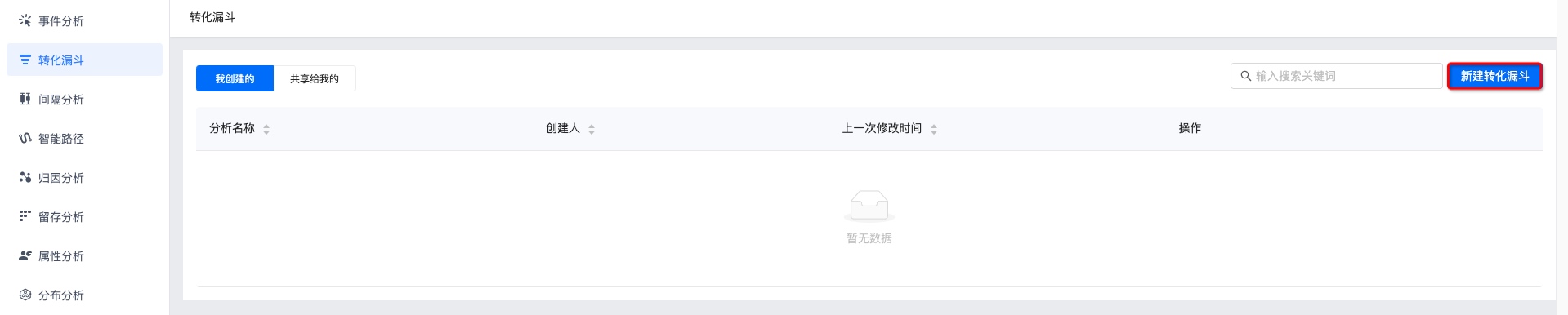
建立漏斗
1.点击“添加步骤”,选择需要转化分析的事件,支持添加多个事件。
有数据上报的元事件、虚拟事件和所有的组合事件都会展示在事件列表。
2.点击“编辑”可以步骤重命名。
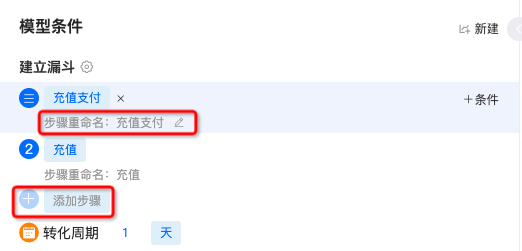
3.点击“条件”增加过滤条件,在 1 处可选择事件属性和用户属性的对应值。
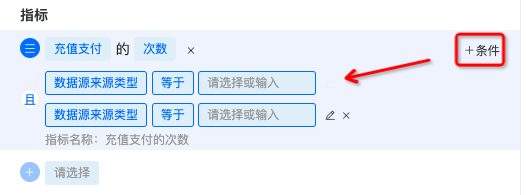
- 若增加多条过滤条件,点击 2 处可以切换交并集关系。
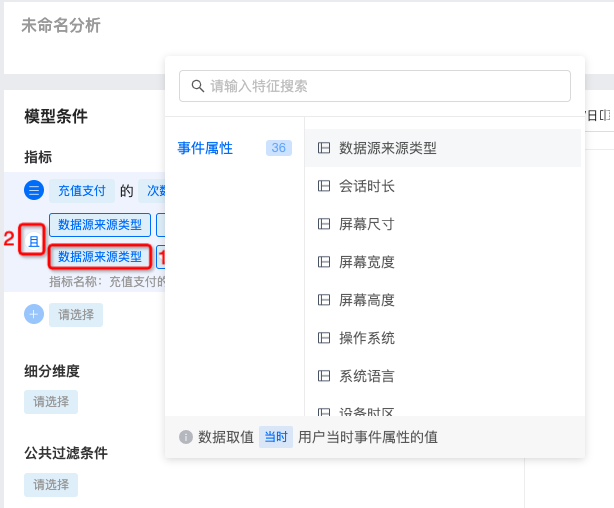
设置转化周期
转化周期是完成该漏斗的时间期限,即用户从第一个步骤到完成最后一步需要在指定窗口期完成,在窗口期内完成整个漏斗转化则记为有效转化,否则记作对应事件的转化流失。
- 按天,整数取值范围:[1,180],默认为 1 天。
- 按小时,整数取值范围:[1,4320],默认为 1 小时。
- 按分钟,整数取值范围:[1,259200],默认 1 分钟。
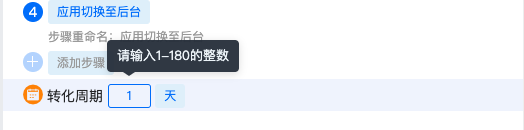
选择细分纬度
为了提供更加精细化的分析,这里支持通过多个维度分析数据,维度指分析事物的角度。可选择事件属性和用户属性。例:我们可以将用户购买渠道进行分组,以便对比不同购买渠道的用户数情况。
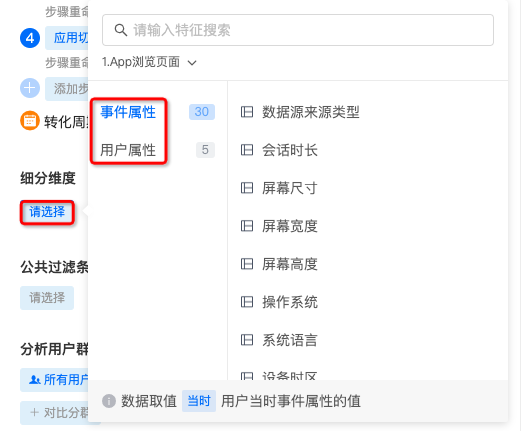
- 维度支持选择离散数字、默认区间和自定义区间。自定义区间需要设置区间范围,支持增加多个区间。
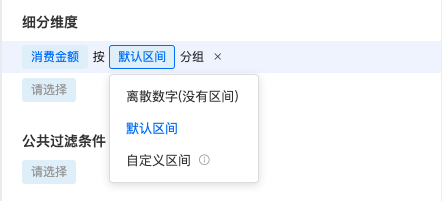
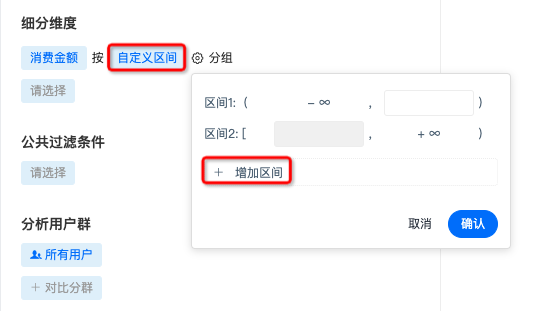
设置公共过滤条件
对于单个事件可以添加条件限制,也可以添加公共过滤条件,约束多个指标。条件按照 属性 - 运算符 - 属性值 的结构构成,属性包括 事件属性和用户属性 两种类型。
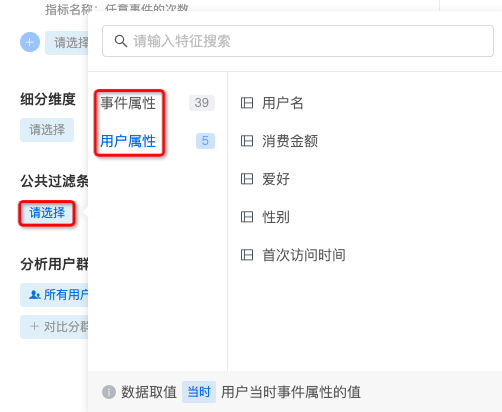
- 支持添加多个过滤条件,默认是交集关系,点击“且”可以切换交并集关系。
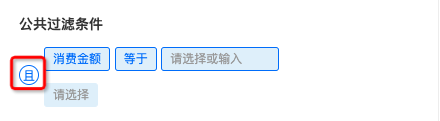
选择对比分群
极光分析支持在某个细分分群下查看指标,也支持多个分群对比。
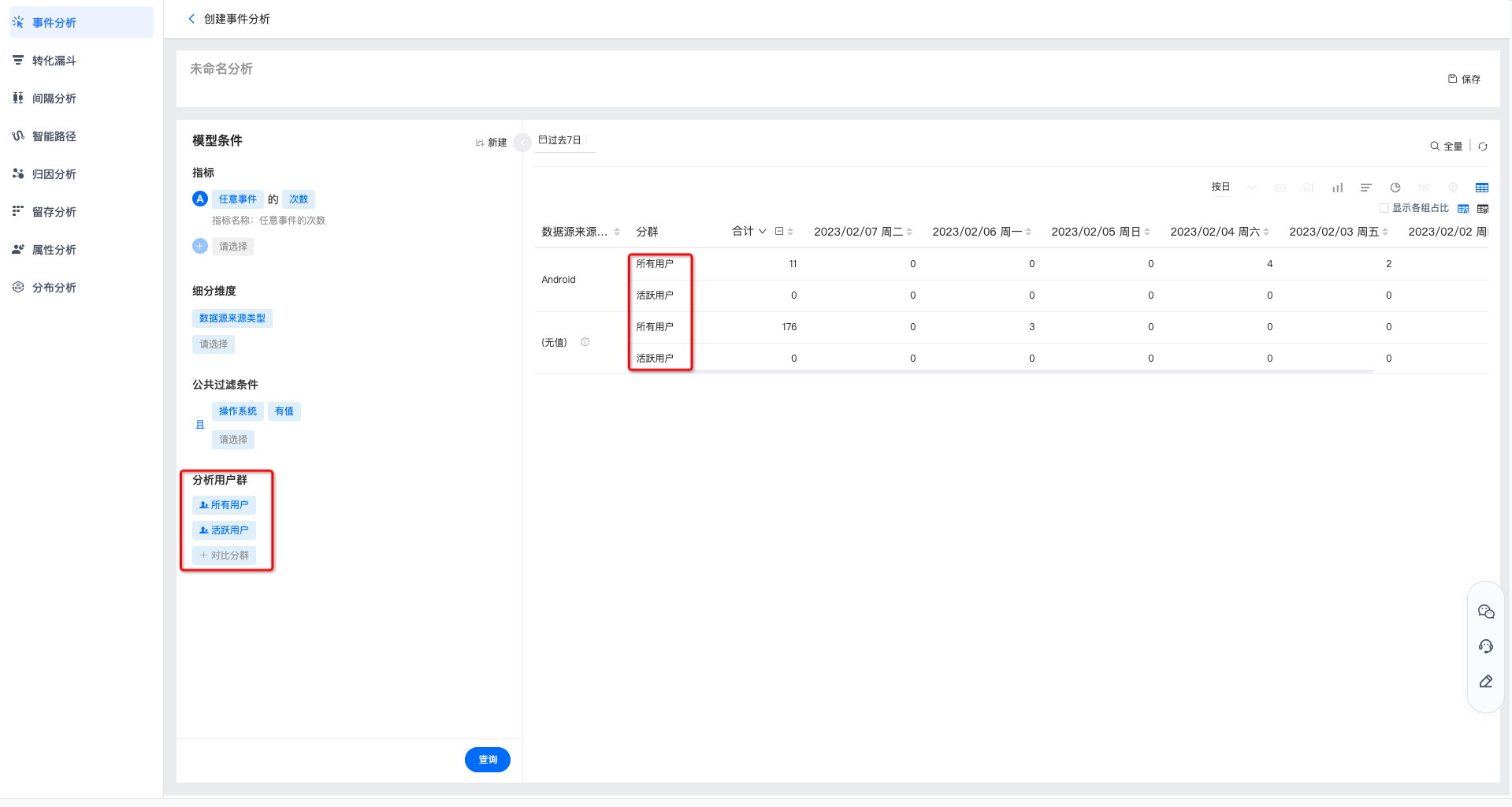
设置图表展示
设置完漏斗指标后,点击“查询”即可查看图表。
选择时间范围
- 可以选择近 30 日、今日、上周等常用范围,也可以在右侧自定义开始时间和结束时间。
- 当选择的是相对时间保存图表后,以后查询时会展示动态的时间范围。例如今天是 3 月 16 日,选择查询近 7 日,查询结果是 3 月 9 日至 3 月 15 日的数据;在 3 月 21 日打开保存的该图表时,查看到的数据将是 3 月 14 日至 3 月 20 日。
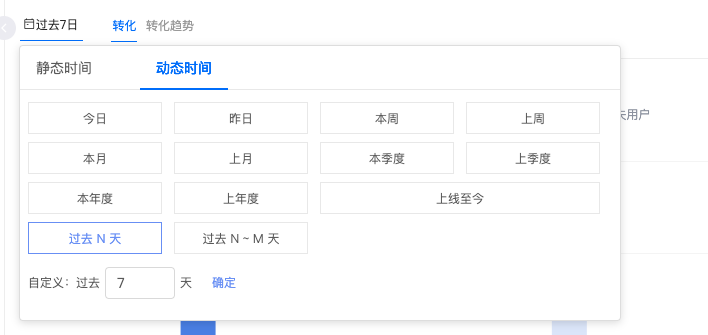
转化趋势
支持选择“转化趋势”进行查看,可以选择总体、第1步到第2步、第2步到第3步。

选择第1步到第2步、第2步到第3步时,可以选择筛选转化率、转化用户数、转化时间中位数、未转化用户数。
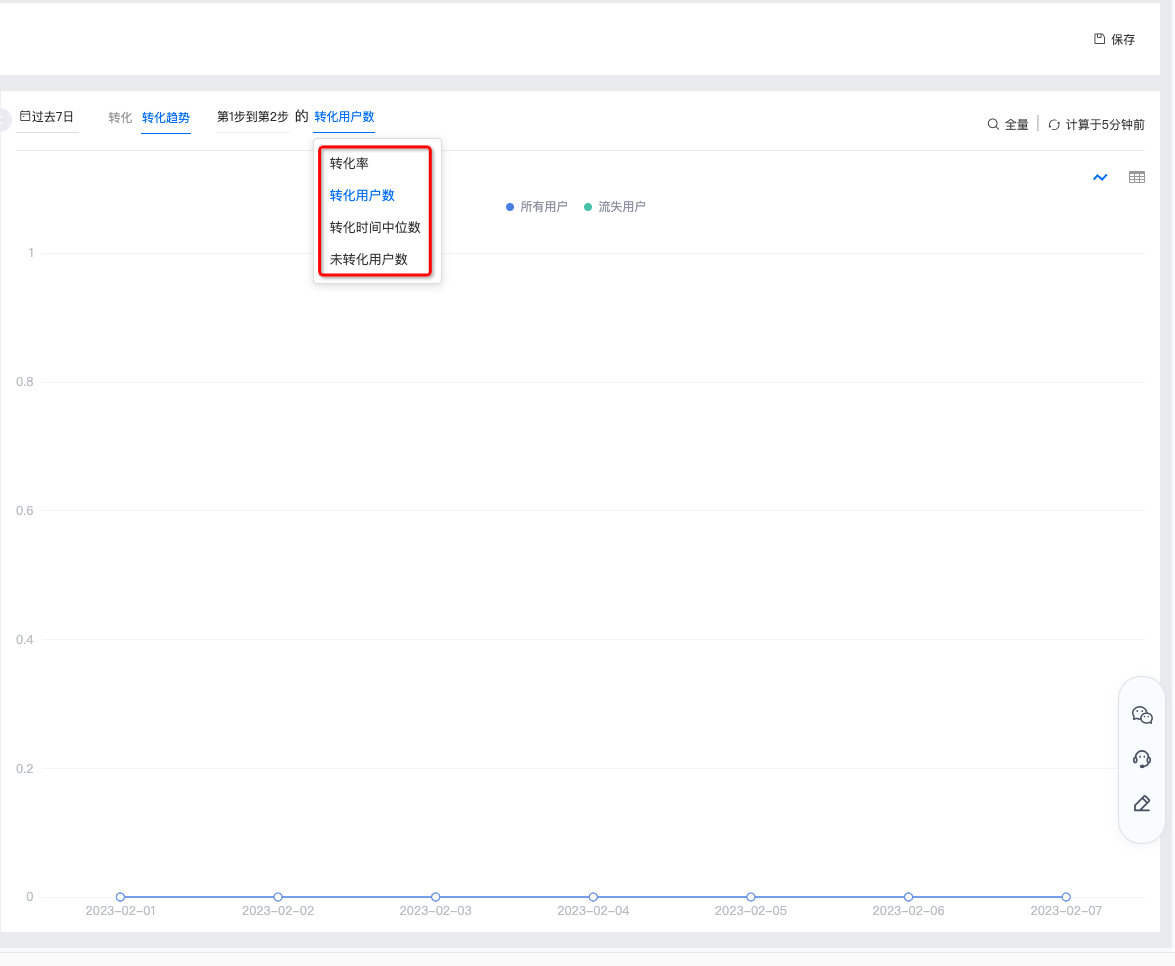
设置抽样计算比例
支持设置抽样计算的比例,选项如下:
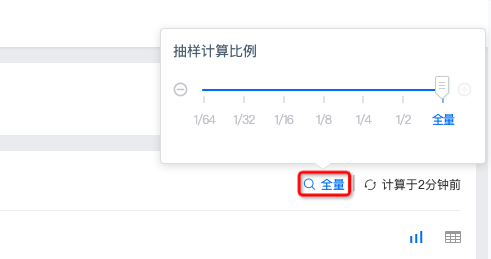
强制刷新
右上角会显示上次刷新的时间点,若需要查看当前数据,可以点击进行强制刷新。
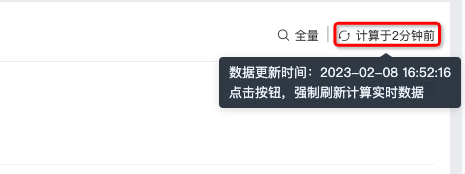
图表样式
展示不同的指标、条件、人群、维度组合查询结果,展示样式包括柱状图和数据表格。
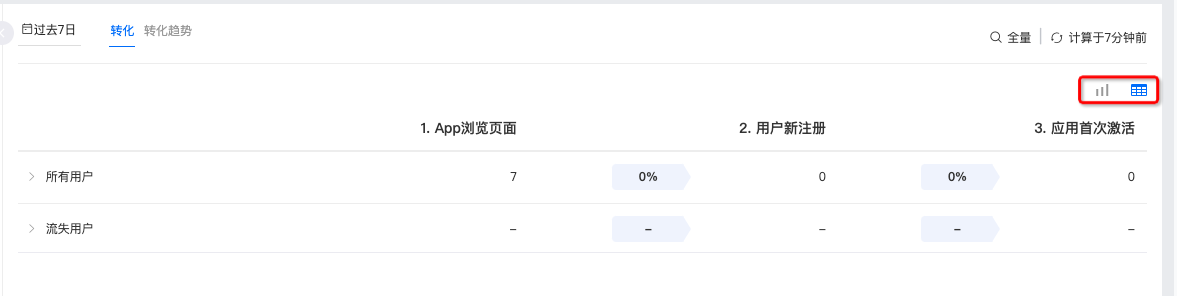
保存转化漏斗
点击右上角的“保存”,填写图表名称和图表说明后即可在转化漏斗主页面查看此事件计算情况。
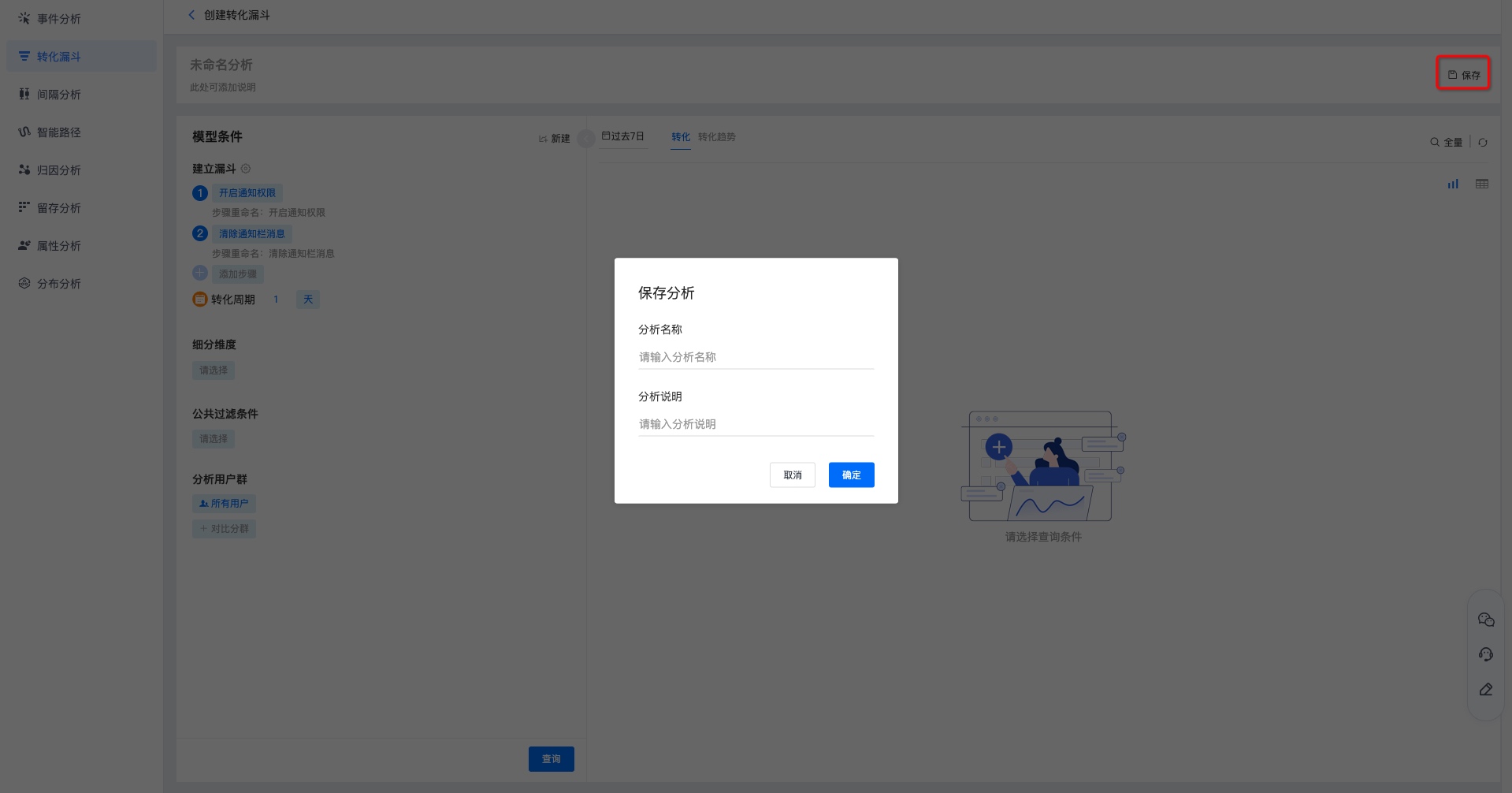
查看转化漏斗
- 支持查看「我创建的」和「共享给我的」的转化漏斗,点击转化漏斗名称查看转化漏斗结果。
- 支持搜索框搜索转化漏斗名称。
- 支持共享、添加到看板、另存为、删除操作,详细说明参考 转化漏斗管理。
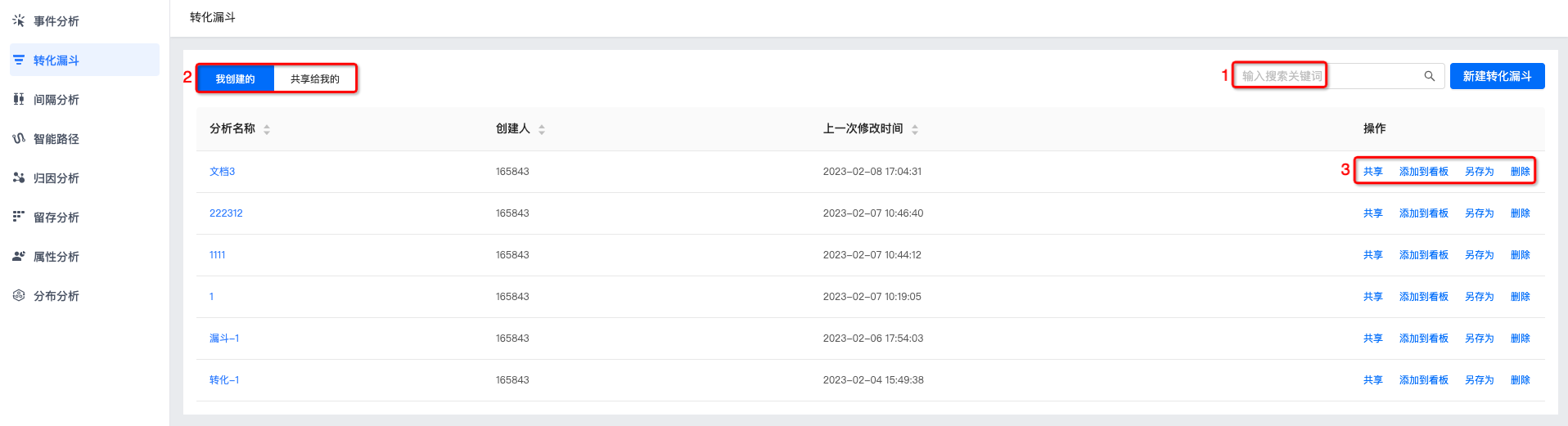
- 整个漏斗转化过程以漏斗图或数据表格进行展示,可以看到每一步事件的转化率和人数。
- 「点击图表-保存用户分群」,填写分群名称、说明并选择分组,确定后即可保存用户分群。
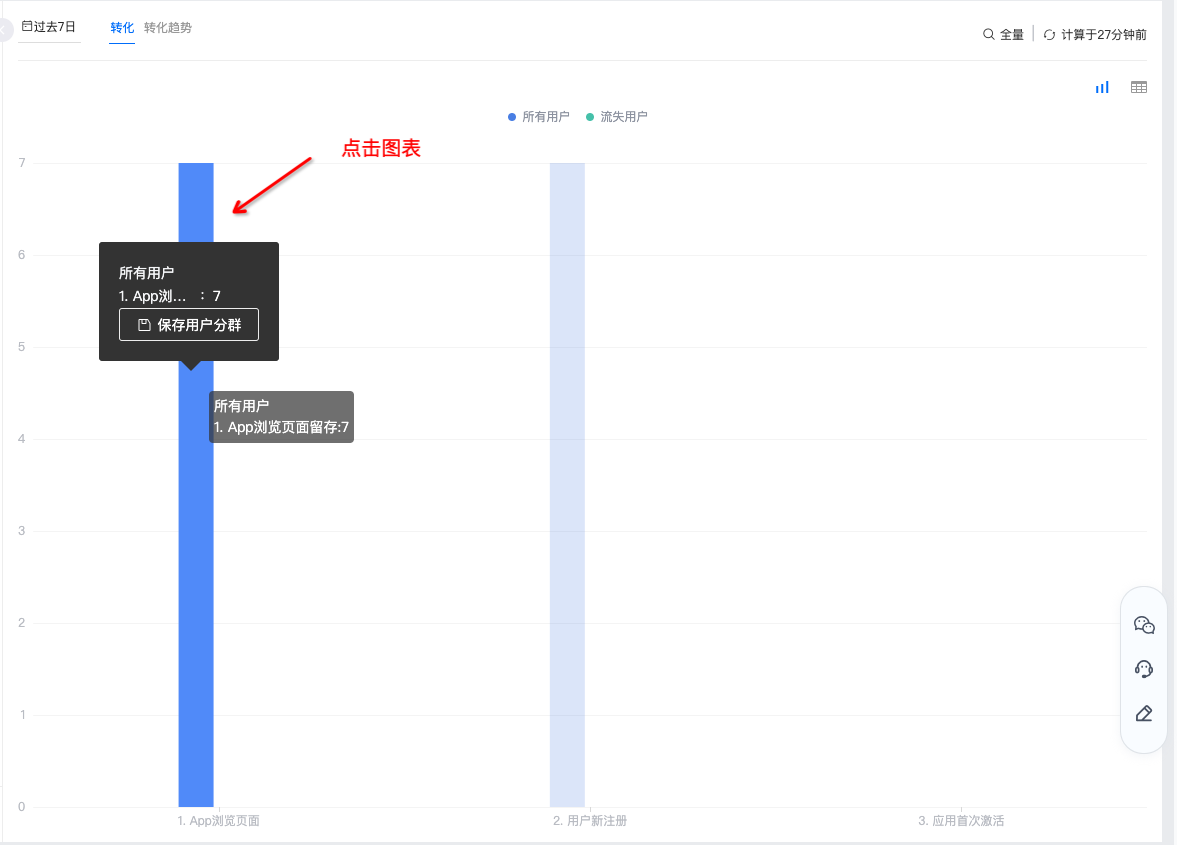
转化漏斗管理
支持保存、另存为、下载、添加到看板、引用该图表的看板、删除图表、查看更新记录和添加共享功能。
- 重新修改转化漏斗的指标后,点击“保存”即可完成更新。
- 若需要创建转化漏斗的副本,点击“另存为”,填写副本名称和说明并保存。
- 若需要下载转化漏斗的数据,点击“下载”,下载内容包括设置的指标以及详细数据。
- 点击“添加到看板”,可以保存到「我的看板-我的分组」下。
- 点击“引用该图表的看板”,可以查看哪些看板使用了该转化漏斗。
- 点击「更多-删除图表」,经过二次确认可以删除该图表。
- 点击「更多-更新记录」,可以查看更新该转化漏斗的操作日志。

- 点击“添加共享”,可以将该转化漏斗共享给其他人员,支持设置仅自己可见、项目内所有成员可见、指定成员可见,被赋予权限的用户可以在「共享给我的」的转化漏斗中查看。
- 项目内所有成员可见:项目中后续新增成员会默认加入并赋予<仅查看>角色,可搜索用户单独修改权限。
- 指定成员可见:可搜索添加某些用户/角色赋予权限。



